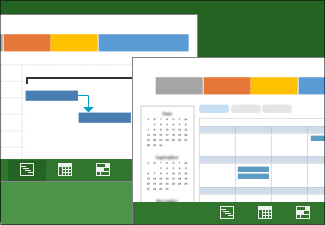|
|
Os gráficos Gantt permitem-lhe visualizar o progresso do projeto. No entanto, pode obter informações importantes sobre todas as áreas da agenda nas vistas do Project. Selecionar a vista adequada da sua agenda é o primeiro grande passo para manter o seu projeto no bom caminho. Para consultar mais artigos desta série de guias de instruções de gestão de projetos, consulte as Informações Gerais do Project. |
Sugestões de gestão de projetos antes de iniciar . . .
-
Pretende descobrir que tarefas são as mais importantes na sua agenda? Todas as tarefas são importantes na sua agenda. No entanto, algumas tarefas têm um impacto maior na data de fim da sua agenda do que outras. No project management-speak, estas são tarefas críticas. Observe estes problemas primeiro para corrigir problemas na sua agenda.
-
Quer ver como as tarefas estão relacionadas? O gráfico Gantt é uma das formas de ver como as tarefas estão relacionadas. No entanto, pode usar outras vistas. Por exemplo, o Diagrama de rede analisa relações de tarefas mais complexas. O Calendário mostra tarefas num formato de calendário mensal familiar. A Linha Cronológica apresenta as ocorrências mais importantes na sua agenda.
-
Quer ver como os seus trabalhadores estão progredir? Para uma visão mais circular da sua agenda, utilize a vista Utilização de Recursos ou a vista Planeador de Equipa para ver tarefas na perspetiva de quem as está a efetuar.
-
Quer mostrar o seu projeto a um executivo? Em muitos casos, enviar uma cópia da sua agenda a um executivo não é o mais indicado. Os executivos e outros intervenientes querem apenas alguns detalhes cruciais para compreender o estado geral do projeto. Felizmente, o Project tem um conjunto totalmente novo de relatórios visuais que capturam a quantidade certa de detalhes em gráficos e gráficos e com pouco esforço da sua parte.
-
Quer ver informações de custos e orçamento? O Project pode disponibilizar uma vista total dos custos ou um relatório avançado do valor ganho. Pode também exportar para o Excel quando precisar de uma análise complexa das informações de custo.
-
O planeamento está no início e ainda não quer visualizar o seu projeto com o Microsoft Project? Se ainda estiver no início do processo de planeamento, poderá não querer utilizar o Project de todo. Talvez tenha uma lista simples num site do SharePoint, no Excel ou num guardanapo. É recomendável partilhar essas ideias com outras pessoas antes de iniciar o Project e criar uma agenda.
Passo 1: encontrar a vista adequada
|
O mais importante primeiro: tem de encontrar a vista adequada para as suas necessidades. Por exemplo, para ver informações sobre equipa utilize a vista Planeador de Equipa ou a vista Utilização de Recursos, não utilize o Gráfico Gantt porque apresenta as informações de tarefas. |
|
|
A maneira mais simples de ver o progresso é observar a alteração das barras Gantt à medida que o trabalho progride. |
|
|
Uma linha cronológica ajuda-o a comunicar o "panorama geral". Fornece-lhe um instantâneo das principais tarefas e marcos das reuniões de estado. Basta largue-o num diapositivo do PowerPoint, imprima-o ou envie-o por e-mail para o seu chefe para obter um relatório instantâneo. |
|
|
Quando os projetos se tornam muito complexos, um diagrama de rede de relações de tarefas ajuda a organizar as várias partes interligadas de uma agenda. Os diagramas de rede mostram uma vista clássica de informações do projeto com caixas e linhas interligadas. |
|
|
O valor ganho é uma funcionalidade avançada de controlo e orçamento no Project e não é especialmente complicado. O valor ganho ajuda-o a responder a perguntas como: "Olhando para a quantidade de trabalho feito até agora neste projeto, quanto dinheiro devíamos ter gasto?" ou "Vamos terminar a tempo?" |
|
|
Crie e personalize relatórios gráficos fantásticos com todas as informações sobre o projeto que quiser. Se não gostar muito do relatório, personalizá-lo demora apenas meros segundos. |
|
|
Num projeto complexo, o lado das barras do Gráfico Gantt pode começar a ficar repleto de barras multicoloridas e linhas de ligações. Para resolver este problema visualmente, pode apresentar um caminho de tarefa que realça os antecessores e sucessores de uma única tarefa (disponível apenas no Project 2013 e versões posteriores). |
|
|
Imprima vistas do Project com a sua impressora ou num plotter enorme para pendurar no corredor ou colocar numa mesa. |
Passo 2: otimizar a vista
|
Adicione colunas a uma vista do projeto para ver mais informações relativas a uma tarefa. Também pode ocultar uma coluna para proteger informações confidenciais. |
|
|
Pode ajustar a escala temporal para apresentar unidades de tempo mais pequenas ou maiores, desde horas até anos. Por exemplo, pode querer apresentar o tempo em anos fiscais e não de calendário ou apresentar barras Gantt em meses e não dias. |
|
|
Se existirem demasiadas tarefas no projeto que o impedem de obter uma perspetiva precisa do mesmo, experimente agrupar as tarefas em categorias. Agrupar inclui diversas opções de organização, como prioridade, tipo de restrição ou estado de conclusão. |
|
|
Por vezes, ver duas vistas é melhor do que ver só uma. Por exemplo, com o gráfico Gantt numa vista no topo, pode saber os detalhes de uma tarefa específica através de uma vista na parte inferior. Os gestores de projetos avançados aprendem a utilizar vistas divididas para acelerar o trabalho diário de gestão de projetos. |
|
|
Na maioria das vezes, vê as tarefas por ordem cronológica. No entanto, à medida que um projeto cresce, poderá ser útil organizar tarefas alfabeticamente por estado ou recurso. |
|
|
Não precisa de ver as informações do projeto sempre no mesmo formato cronológico. Pode dividi-las como quiser. |
|
|
Avance e recue tarefas para mostrar a hierarquia ou como as tarefas se relacionam em fases e fases secundárias. |
|
|
Poderá não querer desperdiçar as suas vistas personalizadas. Partilhe-as com outros ou guarde-as como modelos para utilizar em projetos futuros. |
Passo 3: utilizar outro programa para ver os dados do Project
|
Se sempre quis sincronizar os seus projetos com uma Lista de Tarefas do SharePoint sem utilizar o Project Server, agora já o pode fazer. O Project Professional pode ajudá-lo a configurar uma lista de tarefas do SharePoint que é sincronizada com o projeto. Os membros da equipa podem consultar a agenda e atualizar o respetivo trabalho no SharePoint, alterações essas que poderá depois ver no Project. |
|
|
Ao converter o seu plano de projeto num documento PDF ou XPS, poderá partilhá-lo com qualquer pessoa com um computador, mesmo que não tenham o Project instalado. |
|
|
Se iniciou um projeto complexo no Excel ou numa base de dados e está preocupado com a perda de dados ao mover o projeto para o Microsoft Project, utilize um assistente de importação. Este assistente trata da importação de projetos mais complexos. |
|
|
O Project suporta a exportação de informações do projeto para o Excel, Visio, PDF e outros formatos comuns. |
Regressar às Informações Gerais do Project